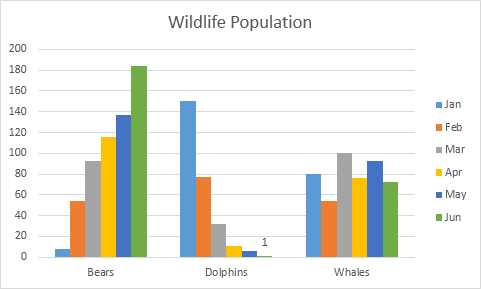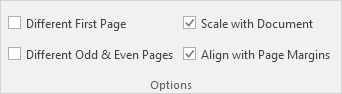SWITCH-funktionen i Excel
Detta exempel lär dig hur du använder SWITCH-funktionen i Excel 2016 istället för IFS-funktionen.
1a. Till exempel hittar IFS-funktionen nedan de korrekta tillstånden.

Förklaring: cell A2 innehåller strängen 85-UT. RIGHT-funktionen extraherar de 2 högsta tecknen från den här strängen (UT). Som ett resultat returnerar IFS-funktionen det korrekta tillståndet (Utah). Om de 2 högsta tecknen inte är lika med UT, TX eller OH, returnerar IFS-funktionen ett frågetecken. Istället för SANT, kan du också använda 1 = 1 eller något annat som alltid är SANT.
1b. SWITCH-funktionen nedan ger samma exakt resultat men är mycket lättare att läsa.

Förklaring: Om det första argumentet (HÖGER (A2,2) i detta exempel) motsvarar UT, returnerar funktionen SWITCH Utah. Om TX, Texas. Om OH, Ohio. Det sista argumentet (ett frågetecken i det här exemplet) är alltid standardvärdet (om det inte finns någon matchning).
2. Varför inte alltid använda SWITCH-funktionen i Excel? Det finns många exempel där du inte kan använda SWITCH-funktionen istället för IFS-funktionen.

Förklaring: Eftersom vi använder "<=" och ">" symboler i denna IFS-funktion kan vi inte använda SWITCH-funktionen.